Недавно я написал статью о том, как создать мультизагрузочную флешку с помощью WinSetupFromUSB. Думаю, писать второй раз об этом нет смысла, просто перейдите по ссылке, и вы увидите эффективный способ, поверьте.
Сейчас я расскажу как сделать мультизагрузочный накопитель несколькими системами и совсем другими программами, скорее всего статья получится большой, но это и не важно, ведь все эффективные варианты будут в одном месте.
Как создать мультизагрузочную флешку с помощью WinToHDD
Интересная программа, в которой помимо создания загрузочных флешек есть и функции копирования системы и установки новой. Чтобы пользователи поняли, как ей пользоваться я постараюсь описать всё простым и понятным языком.
Перед процессом следует переместить важные файлы с накопителя в другое место, например, на жёсткий диск.
Скачать WinToHDD можно отсюда. Запускаем утилиту и нажимаем по разделу «Multi-Installation USB».
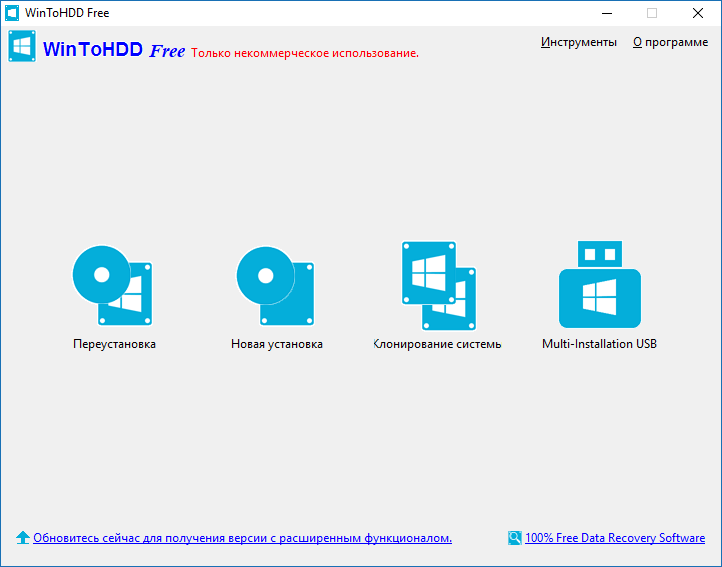
Создание мультизагрузочной флешки с несколькими ОС (Windows, Linux) – простой бесплатный способ
Запуститься окошко, где необходимо выбрать флеш-накопитель в выпадающем меню. Выскочит сообщение о форматировании флешки, обязательно перенесите важные данные. Дальше выбираем разделы системный и загрузочный, хотя флешка одна, поэтому они будут одинаковы. Щелкаем по кнопке «Далее».
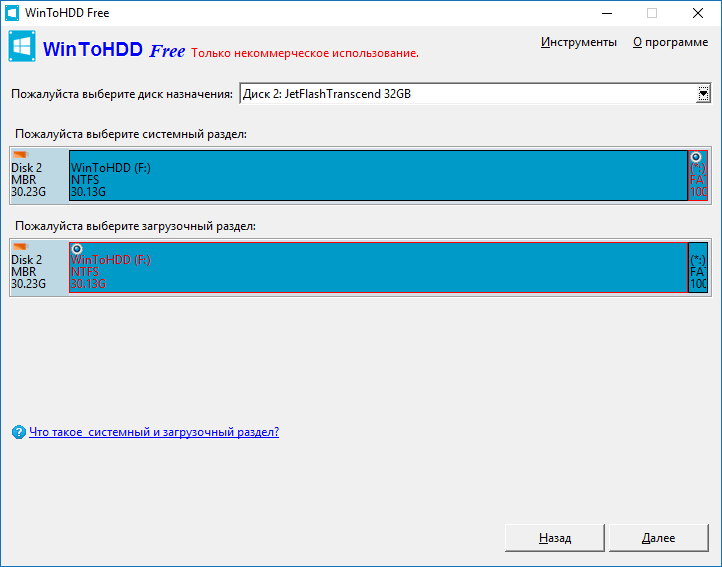
Начинается запись файлов на флешку, относящихся к загрузчику, важная операция, при которой лучше ничего не трогать, а просто подождать.
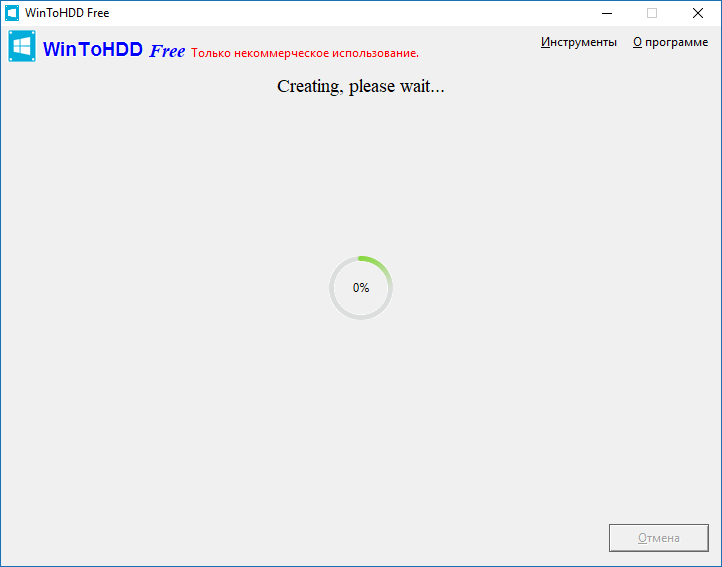
Как вы думаете, что теперь нужно сделать? Надеюсь у вас уже подготовлены образы операционных систем. Их нужно переместить на USB-накопитель. Всё, мультизагрузочную флешку сделали.

Что делать с флешкой сделанной в WinToHDD
Мультизагрузочная флешка с несколькими ОС (Ventoy)

На первый взгляд создание загрузочной флешки задача для не посвящённого человека может показаться сложной, но на самом деле благодаря специальным утилитам сделать это довольно просто. В этой статье мы рассмотрим как сделать мультизагрузочную флешку с несколькими операционными системами и программами которую можно будет использовать для установки windows 10 или windows 11, восстановление системы, проверки оперативной памяти, проверки на вирусы и так далее. Если раньше для этих целей нужно было создавать отдельную флешку, или несколько флешек в случае установки различных операционных систем, в нашем случае будет универсальная флешка на все случаи жизни, где количество образов записанных на флешке будет ограничено только ее размером. На сегодняшний день существует много различных утилит для создания загрузочных дисков и USB-накопителей, но они не так удобны как Ventoy, которая на данный момент является наверное лучшей программой для создания мультизагрузочных флешек с широким функционалом.
Мультизагрузочная флешка с несколькими ОС — Как создать?
Опции Ventoy
Первый пункт “Поддержка Secure Boot”
Secure boot (в переводе «безопасная загрузка») — это функция UEFI. Напомню, что UEFI — это новое программное обеспечение, пришедшее на замену уже устаревшему BIOS.
Функция Secure boot призвана во время загрузки защищать компьютер от запуска вредоносного кода.
С одной стороны функция полезная, но в некоторых ситуациях она не позволяет загрузить компьютер с флешки, обычно поэтому ее и рекомендуют отключать в UEFI.
Данная опция в Ventoy позволяет определяться флешке даже с включенным Secure Boot. Но стоит помнить, что активация данного пункта приведет к невозможности запуска вашей флешки на компьютерах с обычным BIOS-ом. Поэтому лучше здесь оставить все по умолчанию, и включать только в случае возникновения проблем при загрузке с флешки.
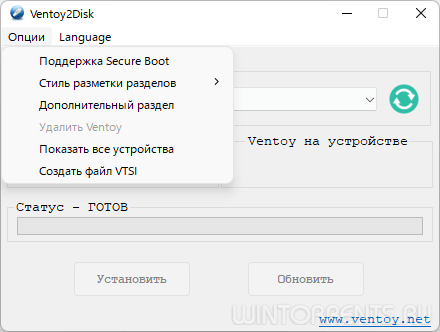
Второй пункт “Стиль разметки разделов”
По умолчанию установлена отметка на MBR и для работы Ventoy особой разницы нет какой стиль разметки (MBR или GPT) выбран. В большинстве случаев MBR будет работать, и можно оставить как есть. Но бывает так что новый компьютер не воспринимает MBR, и соответственно не видит флешку, в таких случаях используем стиль разметки GPT.
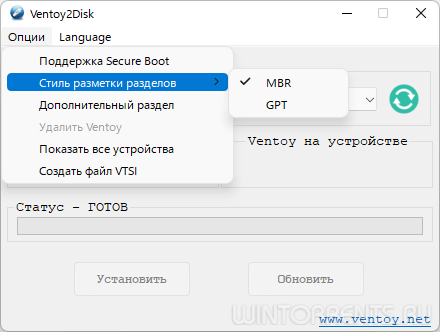
Третий пункт “Дополнительный раздел”
Если ваша флешка располагает большим объемом памяти и вы бы хотели ее использовать не только в качестве загрузочной, тогда можно создать на ней дополнительный раздел, на который в дальнейшем сможете добавлять другие файлы. К примеру, на такой раздел вы можете скопировать файлы нужных программ. В итоге, переустановив Windows с помощью данной загрузочной флешки в дальнейшем вы сможете ее использовать для установки программ на компьютер. Также в этом разделе можно будет хранить и любые другие файлы.
Дополнительный раздел создается в гигабайтах либо в мегабайтах. Например мы хотим выделить на флешке дополнительный раздел с объемом в 2 Гб. По факту будет создан не раздел, а неразмеченная область указанного нами объема и мы сможем в ней создать столько разделов, сколько будет нужно.

Теперь в окне программы напротив “Устройство” мы видим значение -2Гб, которое означает что на флешке главный раздел Ventoy, будет меньше на указанное число гигабайт.
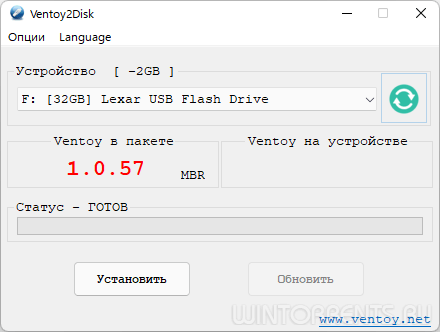
Создание мультизагрузочной флешки
Итак мы скачали утилиту Ventoy и сохранили в удобное для нас место на диске. Подключаем нашу флешку и запускаем программу двойным кликом по файлу Ventoy2Disk.exe, софт работает портативно, устанавливать на компьютер не требуется.
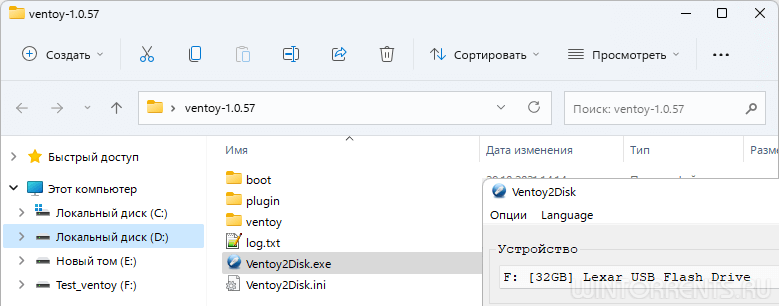
Возможно у вас интерфейс Вентой будет на английском, для удобства в верхнем меню “Language” можно сменить язык на русский.
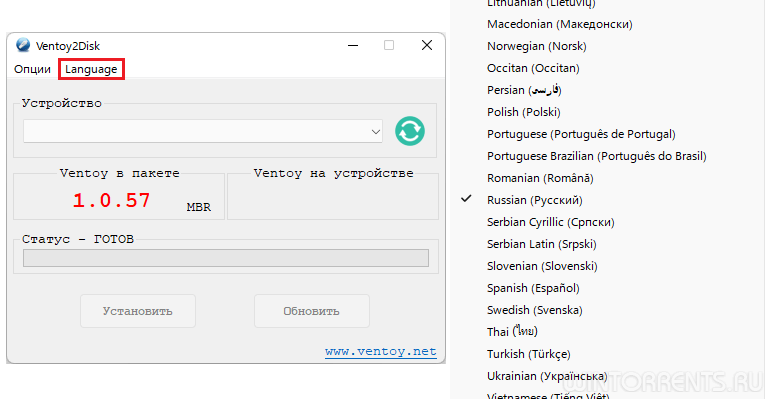
В разделе “Устройство” должно отобразиться имя вашего usb-накопителя (или накопителей если их несколько, выбираем нужный), если на нем находятся важные файлы не забудьте перенесите их на ПК, так как флешка будет отформатирована.
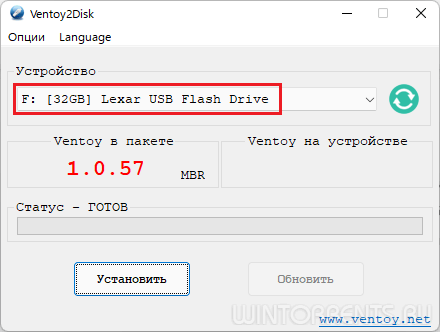
Далее, для создания непосредственно уже загрузочной флешки нужно нажать кнопку “Установить”, программа покажет два предупреждения о том, что диск (флешка) будет отформатирован и все данные будут потеряны, нажимаем да. После этого запустится процесс форматирования накопителя и установки Vento на флешку.
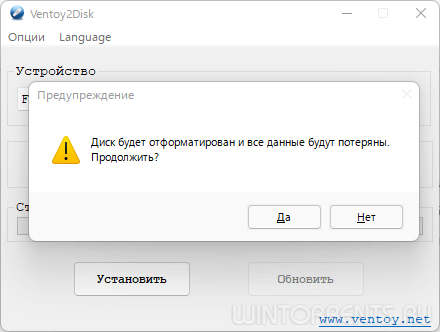
Все готово, можно приступать к переносу iso-образов. Так как на флешку будут скопированы разные образы, для удобства и наглядности создадим разные папки. Например, создадим две папки OS и Utility, в первую папку поместим образы операционных систем ну а вторая будет под различные программы.
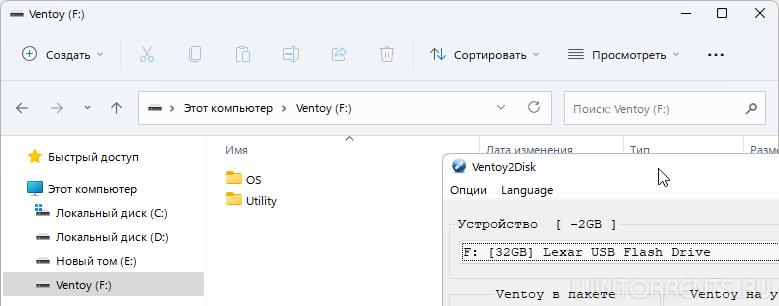
Создавать папки не обязательно, можно все файлы просто перенести в корень флешки. По желанию имена файлов и папок на флешке можно изменять, но стоит помнить что имена не должны содержать пробелы и кириллицу, допускается только латинские буквы, цифры, точки, знак подчеркивания и тире.
Наша мультизагрузочная флешка с разными операционными системами и программами готова!
Осталось создать дополнительный раздел 2 Гб который мы зарезервировали ранее. В консоли “Управление дисками” находим нашу флешку, в не размеченной области кликаем правой кнопкой мыши, далее в контекстном меню выбираем “Создать простой том”.
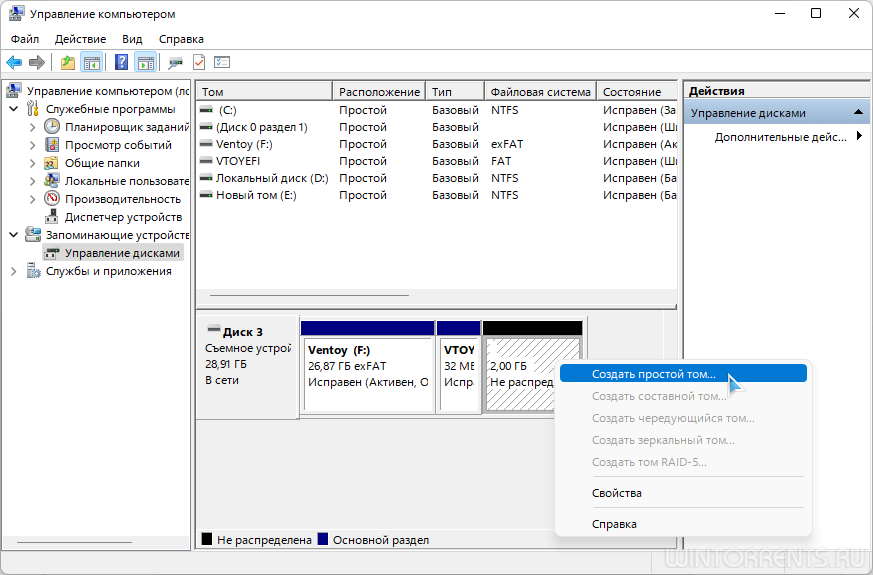
В мастере оставляем все по умолчанию и создаем раздел.
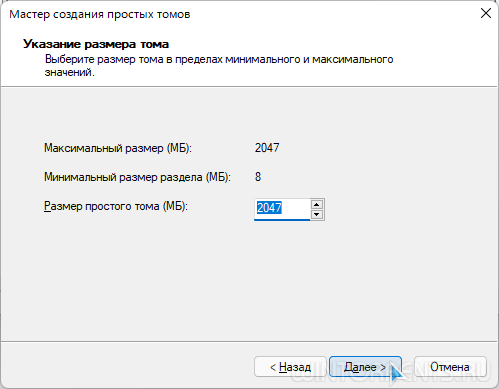
Раздел создан, и теперь на него можно переносить любые файлы.
Загрузка с флешки
Перезапускаем компьютер и вызываем boot menu. Это меню на разных материнских платах вызывается разными клавишами (Escape, F2, F8, F9, F11, F12 . ), часто эта информация отображается на экране при старте компьютера. Узнать о том какая именно клавиша запускает boot menu в вашем случае можно из руководства к материнской плате или на сайте производителя вашего компьютера или ноутбука. Также можно зайти в bios и установить флешку в качестве первого загрузочного устройства.
Выбираем нашу флешку, и загружаемся с нее.
Появится меню программы Ventoy со списком всех образов на флешке.
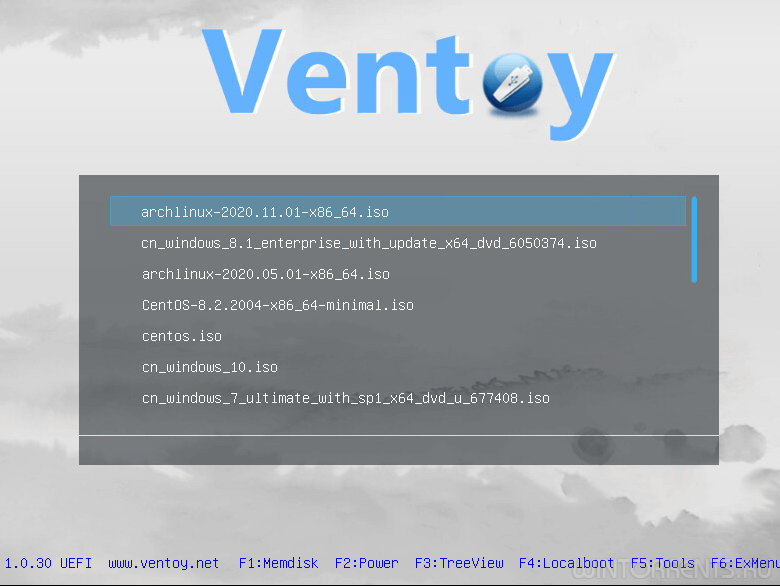
Здесь выводятся файлы в алфавитном порядке и поэтому изначально желательно давать им понятные названия. Выбираем нужный образ стрелками вверх или вниз на клавиатуре, и для запуска нажимаем клавишу Enter.
Опции и настройки Ventoy
В нижней части окна Ventoy выводится информационная строка, в которой указывается версия программы и расположены клавиши управления.

Клавиша F1 включает режим Memdisk. В обычном режиме при запуске файла/образа программа помещает в память только загрузочную информацию. Если включить режим Memdisk весь файл будет помещен в память. При этом нужно понимать что речь идет о небольших файлах (до 1Гб), запускать в этом режиме установку Windows не стоит.
Этот режим может быть использован при запуске программ на компьютерах с устаревшим BIOS. Повторное нажатие F1 отключает режим Memdisk.
Клавиша F2 вызывает меню Power, в котором можно выбрать перезагрузку или выключение компьютера.
Клавиша F3 включает режим TreeView, который позволяет отобразить файловую структуру с папками.
Теперь в меню Ventoy мы можем перемещаться по ранее созданным папкам. Это может быть удобно при большом количестве файлов. Если файлов немного, то можно обойтись обычным алфавитным меню.
Клавиша F4 — LocalBoot. Позволяет загрузить компьютер с одного из разделов диска HDD/ SSD, но при условии что на них есть загрузочный сектор. Также есть возможность определить загрузчик Windows или GRUB и загрузить компьютер с его помощью.
Клавиша F5 — Tools, позволяет управлять дополнительными настройками утилиты.
Здесь можно изменить разрешение экрана, что может быть полезно в случае если у вас большой монитор, а если сделать разрешение наоборот поменьше, тогда меню станет более крупным.
Также здесь можно проверить файл конфигурации плагинов.
Плагины в Ventoy — это довольно специфическая тема. В справочной системе есть целый раздел, который посвящен плагинам. Например с помощью плагинов можно установить пароль на запуск Вентой, автоматически запускать режим Memdisk и многое другое.
Клавишей F6 — ExMenu, это меню создается заранее с помощью файла конфигурации.
Темы Ventoy
Для программы Ventoy есть множество готовых тем на gnome-look.org, тут собраны темы на любой вкус. После скачивания нужно разархивировать файл и перенести папку в корень раздела Ventoy на флешке, где находятся файлы образов. После загрузки, вы увидите новую тему стартового экрана программы.
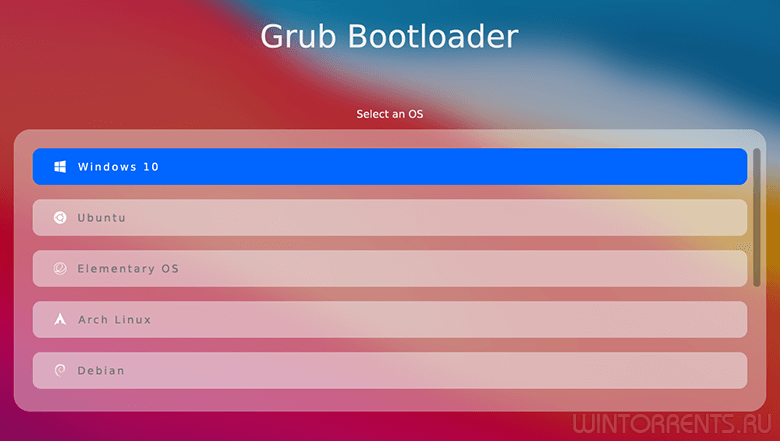
Пример темы 2:
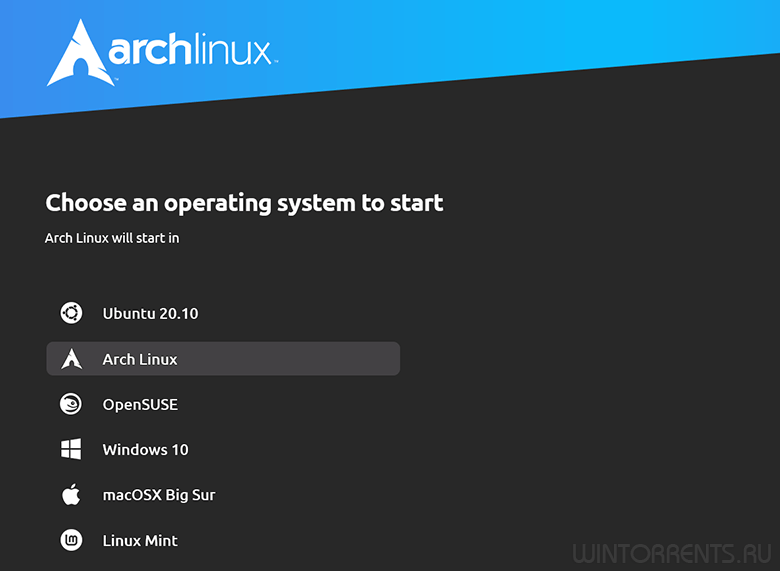
Обновление Ventoy
В главном окне Ventoy указана информация о версии утилиты и версии установленной на флешке.
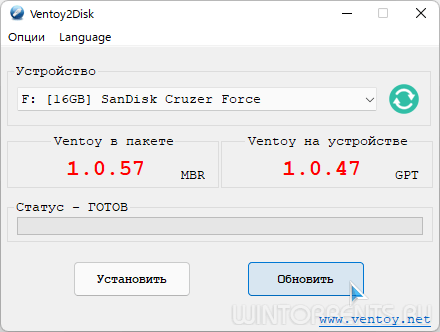
Разработчики программы Ventoy активно поддерживают свой продукт и выпускают обновления, поэтому через некоторое время вам возможно захочется установить более свежую версию с новыми улучшениями. Для этого нужно скачать и запустить последнюю версию утилиты, и затем подключив флешку к компьютеру нажать на кнопку «Обновить». Обновлена будет только утилита, а данные на флешке затронуты не будут.
Удаление Ventoy с флешки
Так как флешка является загрузочной и содержит несколько разделов, просто так взять и удалить Ventoy с нее не получится. Но разработчик постарался процедуру удаления сделать максимально простой для пользователя. В меню опций выбираем соответствующий пункт.
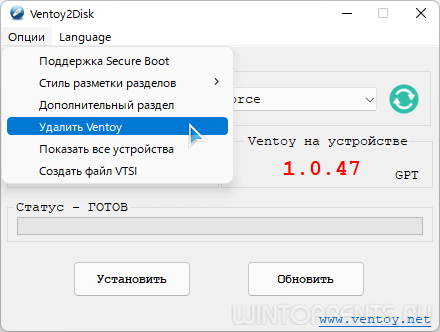
Сначала будет удален Ventoy, потом система Windows предложит отформатировать флешку стандартными средствами. По итогу вы получите чистую флешку которая будет работать в обычном режиме.
Источник: wintorrents.ru
Как установить несколько загрузочных операционных систем на USB-накопитель

Хотите запустить несколько операционных систем с одной флешки? Возможно, загрузить систему и работать с флешки или даже установить операционную систему? Научиться загружаться с USB проще, чем вы думаете!
Мультизагрузочные USB-накопители могут содержать Live дистрибутивы Linux и установочные носители для Windows. Это небольшие операционные системы, предназначенные для обслуживания компьютера вне операционной системы компьютера.
В этой статье мы рассмотрим несколько бесплатных программ для Windows, которые могут создавать USB-носители с двойной загрузкой и мультизагрузкой. Обязательно используйте высококачественный USB-накопитель, желательно объемом более 8 ГБ!
1. WinSetupFromUSB
WinSetupFromUSB настоятельно рекомендуется для установки Windows с USB и мультизагрузочных USB. Это интуитивно понятный вариант мультизагрузочной программы. Однако WinSetupFromUSB совместим только с Windows 2000 / XP и более поздними версиями, а также с Linux и BSD.
Использовать WinSetupFromUSB легко. Откройте программное обеспечение и выберите свой USB-диск в раскрывающемся меню.
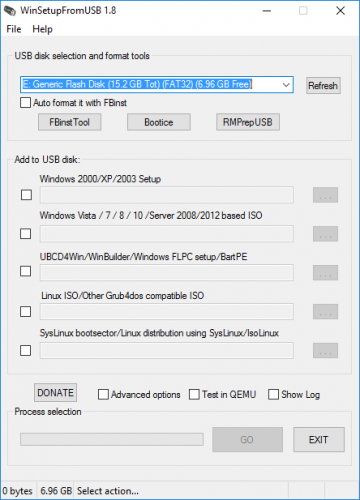
Далее, нажмите кнопку рядом с вашими выбранными операционными системами.
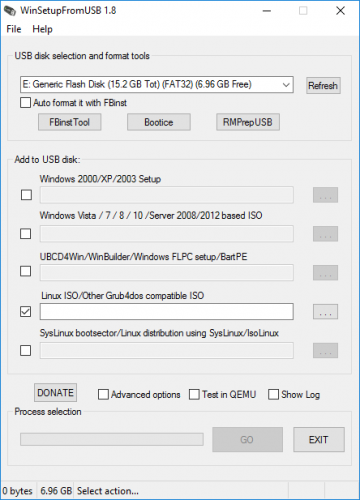
Затем вам нужно перейти на том, содержащий операционную систему, которую вы хотите установить на свой мультизагрузочный USB. Когда вы будете готовы, нажмите кнопку Go.
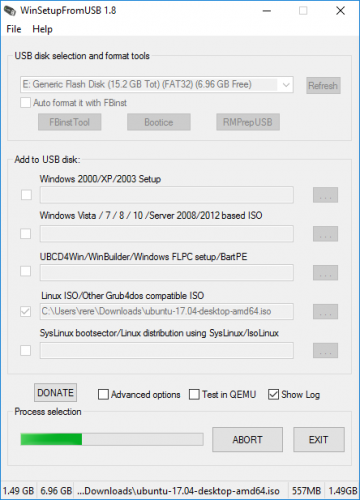
Выберите опцию Show Log, чтобы просмотреть подробную информацию о том, что происходит.
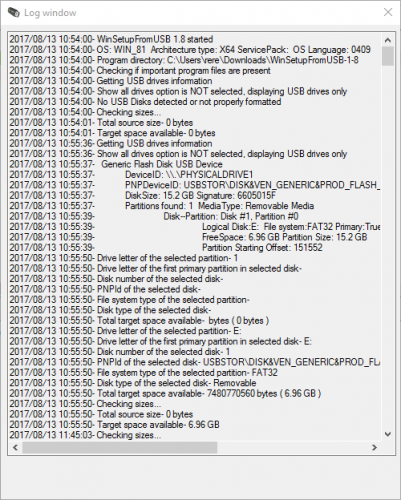
Наконец, после завершения установки вы увидите сообщение «Выполнено».
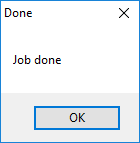
В целом, WinSetupFromUSB довольно прост в использовании и обеспечивает быстрое время записи. У него также есть режим QEMU, и это небольшое портативное приложение.
2. MultiBootUSB
MultiBootUSB — довольно популярная программа для решения подобных задач. Программное обеспечение также является портативным, оно запускается с вашего USB-накопителя, и вам не нужно его устанавливать. Это дает вам большую гибкость, если вы хотите что-то изменить.
Добавить несколько загрузочных дистрибутивов ОС легко, кликайте по кнопке «Select image» и выберите ISO файл. Обратите внимание, что хотя MutiBootUSB работает в Windows и Linux, вы можете создавать только Linux Live USB системы.
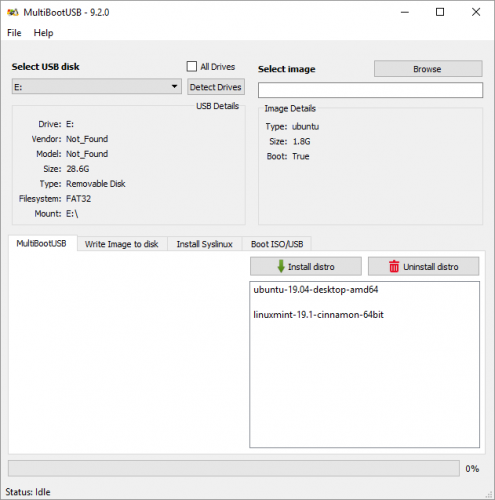
После того, как вы щелкнули по выбранному вами файлу, выберите желаемое количество постоянных файлов, если вы хотите иметь возможность сохранять файлы в разделе, и нажмите «Установить дистрибутив».
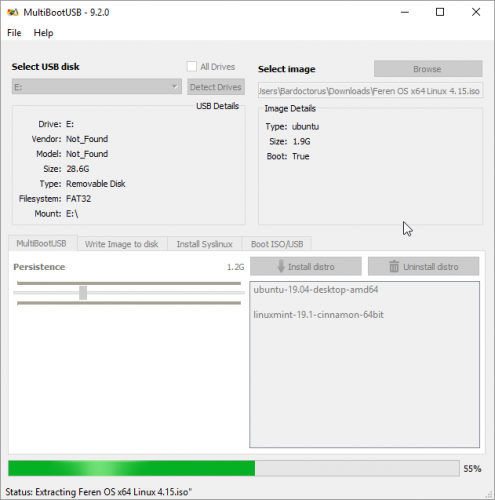
Отличной особенностью MultiBootUSB является добавление программного обеспечения для виртуализации QEMU, которое позволяет тестировать как отдельные ISO-образы Linux, так и USB-накопитель без перезагрузки компьютера.
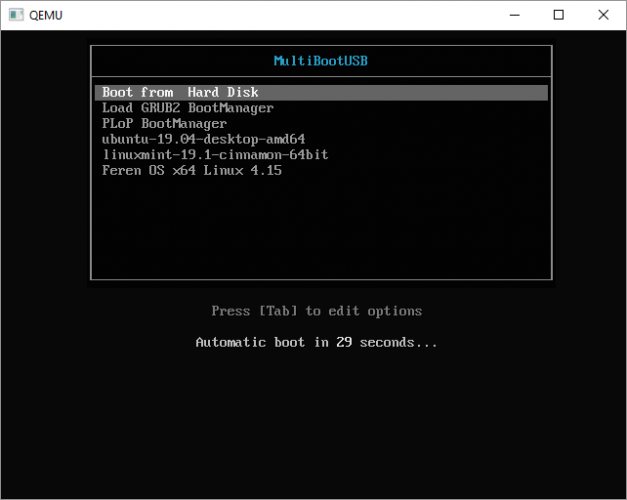
MultiBootUSB — это простой и легкий способ размещения нескольких дистрибутивов Linux на USB-накопителе.
3. XBoot
XBoot имеет гораздо больше функций, чем MultiBootUSB, но обе программы интуитивно понятные для использования. XBoot предоставляет аналогичные возможности, а также является портативным носителем, что делает его удобным для использования.
Установка XBoot довольно проста. Дважды щелкните исполняемый файл, и он откроется за несколько секунд. Оттуда довольно просто добавить свои ISO-образы — перетащите их в главное окно.
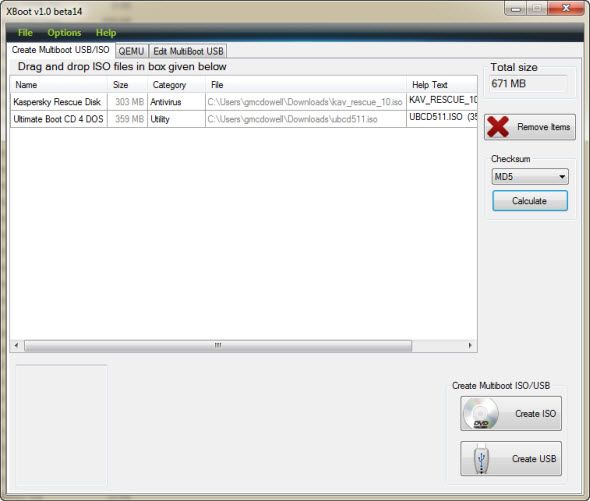
Далее нажмите на кнопку «Создать USB». Программа предложит вам выбрать USB-накопитель, на который вы хотите установить ISO-образы, и выбрать тип загрузчика, который вы хотите использовать. Если ваша флешка отформатирована в FAT32, XBoot рекомендует Syslinux. Если USB-накопитель отформатирован в NTFS, рекомендуется Grub4DOS. Вы также можете выбрать «Не устанавливать загрузчик», но, поскольку вы хотите, чтобы USB-накопитель был загрузочным, вы, вероятно, не будете этого делать.
Нажмите ОК, и мы в пути!
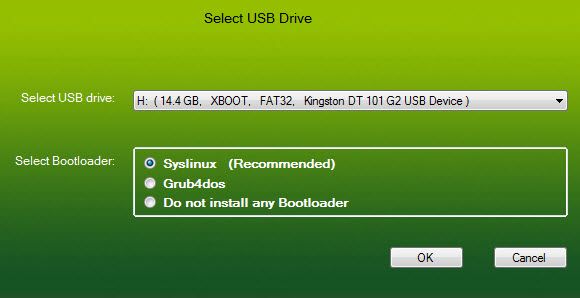

Xboot также имеет те же функции QEMU, где вы можете загрузить ISO-образ live CD или USB, который вы только что сделали.
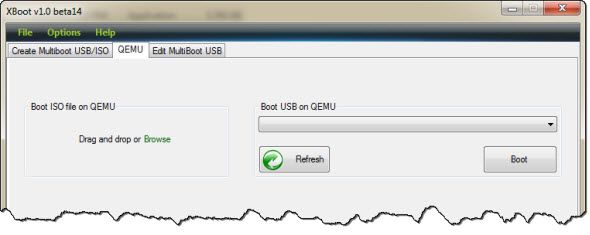
Несмотря на то, что XBoot является немного более функциональной программой, она работает немного быстрее, чем MultiBootUSB. Еще одним приятным моментом является возможность загрузки файлов ISO напрямую через загрузчик XBoot.
4. YUMI: Your Universal Multiboot Installer
YUMI — уважаемый инструмент, который не так богат, как другие в этом списке, но является хорошим выбором для создания нескольких загрузочных USB-накопителей.
У YUMI немного другой порядок действий. Вы выбираете, какой дистрибутив вы хотите, из списка, прежде чем перейти к ISO на вашем жестком диске или перейдя по предоставленной ссылке на домашнюю страницу выбранного вами дистрибутива.
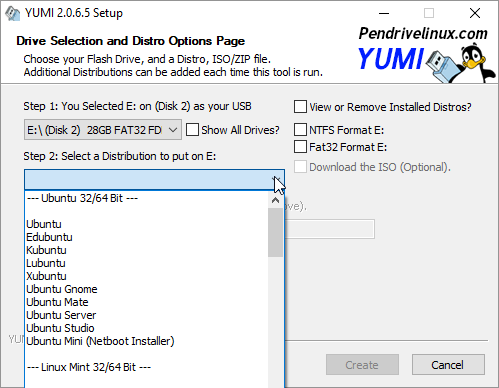
Выберите ваш дистрибутив, в данном случае Lubuntu, и найдите ISO на вашем жестком диске.
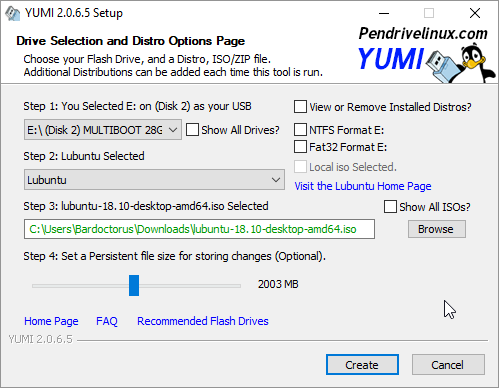
Когда вы будете готовы, нажмите кнопку Create. Весь процесс займет несколько минут. Затем вы можете повторить процесс, чтобы добавить дополнительные образы ОС на ваш диск.
Кроме того, YUMI не имеет инструментов QEMU как MultiBootUSB или XBoot. Что он имеет, так это поддержку бесчисленных сетевых администраторов и технических работников, которые используют его в своей повседневной жизни!
Один USB для всех ваших операционных систем
Чтобы использовать созданные вами USB-накопители, стоит знать, как изменить порядок загрузки на вашем ПК, чтобы вы могли выбирать, какой из них загружать каждый раз.
Источник: omgubuntu.ru